Zimmerplan-Optionen
Der Zimmerplan der CASABLANCA Desktop-Version bietet vielfältige Möglichkeiten zur Verwaltung von Zimmerbelegungen und Reservierungen. Dieser Artikel beschreibt die grundlegenden Funktionen des Zimmerplans und erklärt Schritt für Schritt, wie du die verschiedenen Einstellungen nutzen kannst.
Zimmerplan-Einstellungen
Unter Optionen > Zimmerplaneinstellungen kannst du allgemeine Einstellungen zum Zimmerplan definieren.
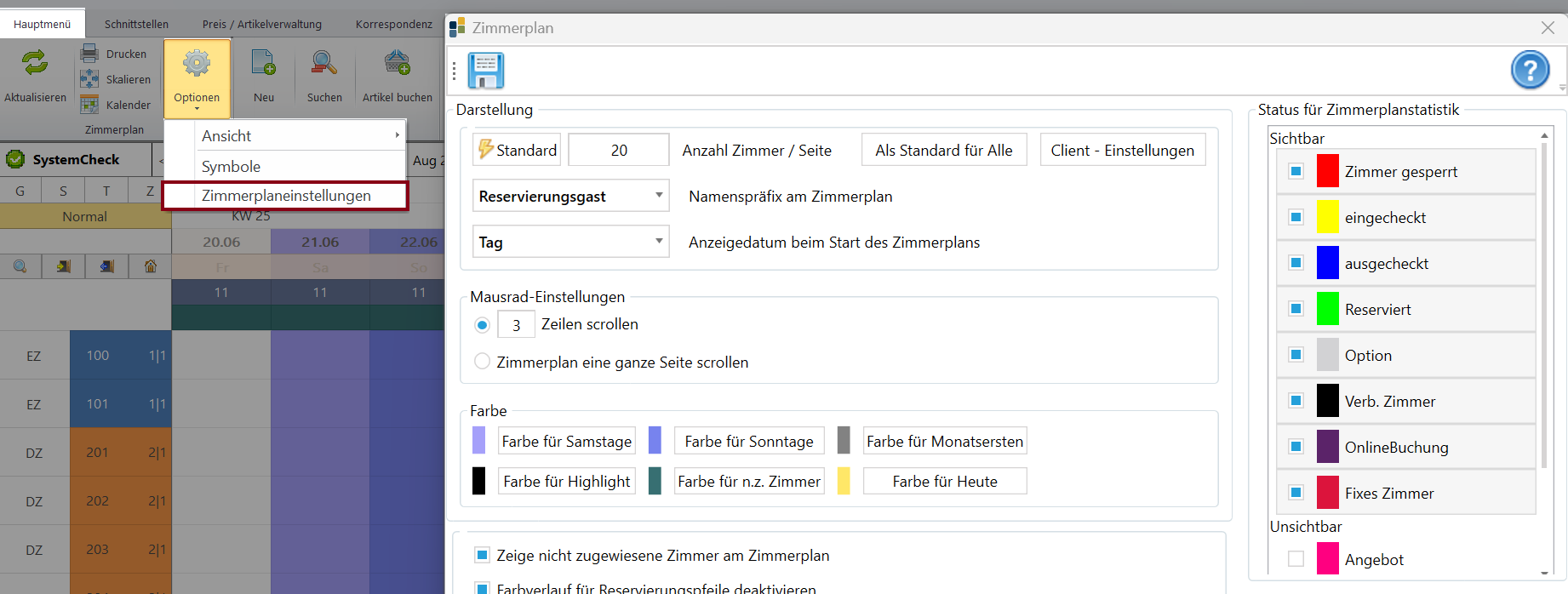
In diesem Fenster können alle Einstellungen, die den Zimmerplan betreffen, getroffen werden.
- Anzahl Zimmer / Seite – Hier kann die Anzahl der Zimmer, die auf der Zimmerplanseite angezeigt werden sollen, angepasst werden. Wird der Button Als Standard für alle angeklickt, wird die Darstellungsoption für alle Benutzer übernommen.
- Mausrad-Einstellungen – Unter Mausrad-Einstellungen kann festgelegt werden, wie schnell mit dem Mausrad am Zimmerplan gescrollt wird.
- Farbe – Mit einem Klick auf einen dieser Buttons können die Farben angepasst und benutzerdefiniert vergeben werden.
- Status für Zimmerplanstatistik – Hier kann eingestellt werden, welche Status für die Zimmerplanstatistik verwendet werden.
- Weitere Einstellungen – Zuletzt können hier noch weitere, den Zimmerplan betreffende Optionen, angepasst werden.
Speichere die Änderungen, indem du auf Ok klickst.
Optionen G/S/T/Z
In der linken oberen Ecke des Zimmerplans befinden sich die Optionen G, S, T und Z. Diese Symbole erlauben es dir, die Darstellung des Zimmerplans individuell anzupassen.
Symbol G (Gebäude)
Mit dem Symbol G kannst du die Anzeige auf bestimmte Gebäude beschränken oder alle Gebäude gleichzeitig anzeigen lassen.
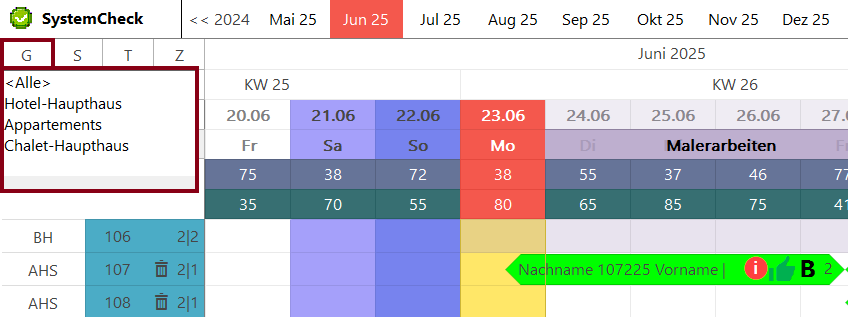
- Klicke in der linken oberen Ecke auf das Symbol G.
- Wähle eine der folgenden Optionen aus:
- Einzelnes Gebäude auswählen – Zeigt nur Zimmer an, die dem ausgewählten Gebäude zugeordnet sind.
- Alle – Zeigt alle Zimmer aus allen angelegten Gebäuden an.
Symbol S (Stockwerke)
Das Symbol S ermöglicht die Einschränkung der Anzeige auf ein bestimmtes Stockwerk.
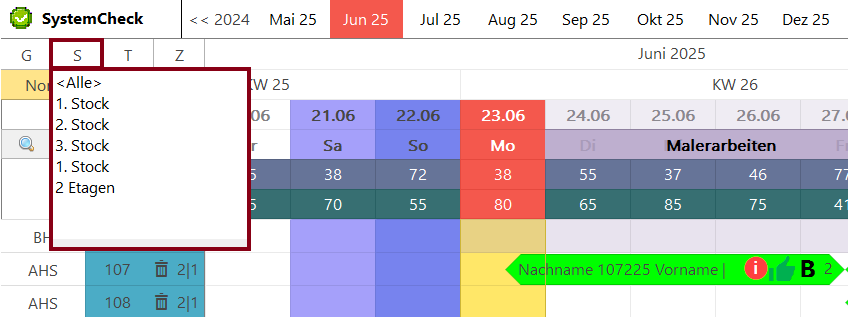
- Klicke auf das Symbol S.
- Wähle ein Stockwerk aus der Liste aus. Beispiele:
- 1. Stock – Zeigt nur die Zimmer des ersten Stockwerks.
- Erdgeschoss – Zeigt nur Zimmer im Erdgeschoss.
Der Zimmerplan aktualisiert sich entsprechend deiner Auswahl.
Nach Klick auf G oder S muss eine Auswahl getroffen werden!
Symbol T (Typ-Ansicht)
Mit T kannst du die Ansicht nach Zimmertypen filtern. Diese Funktion eignet sich besonders, um Zimmer derselben Kategorie (z. B. Einzelzimmer, Suite) anzuzeigen.
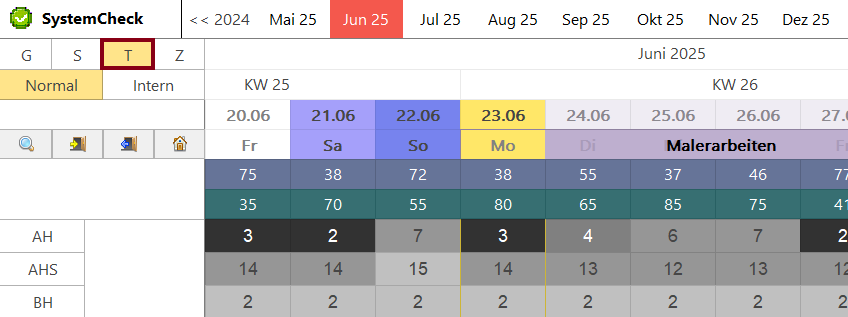
- Klicke auf das Symbol T. Hier werden die Verfügbarkeiten nach Zimmertyp angezeigt.
- Wähle den gewünschten Zimmertyp aus. Z. B.:
- Einzelzimmer
- Doppelzimmer
- Suite
Wird ein Zimmertyp aufgeklappt, werden die Zimmer des jeweiligen Zimmertyps untereinander aufgelistet.
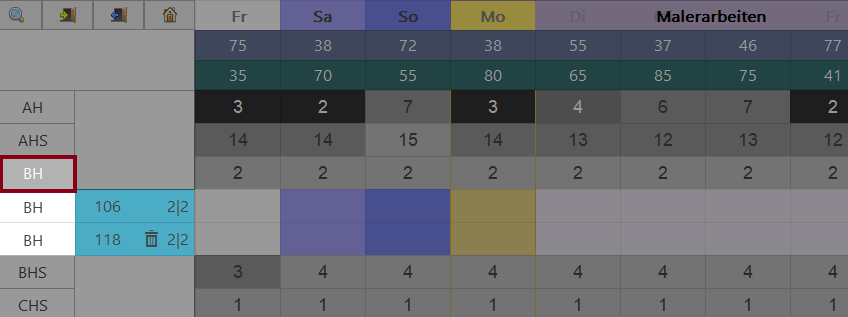
Symbol Z (Zimmer anzeigen)
Das Symbol Z bietet eine Alternative zu T. Hier wird der Zimmertyp angezeigt.
Wurde ein Filter gewählt, ist das entsprechende Feld (z. B. G oder S) farblich hinterlegt. Um den Filter zurückzusetzen, wähle unter dem entsprechenden Symbol die Option Alle.